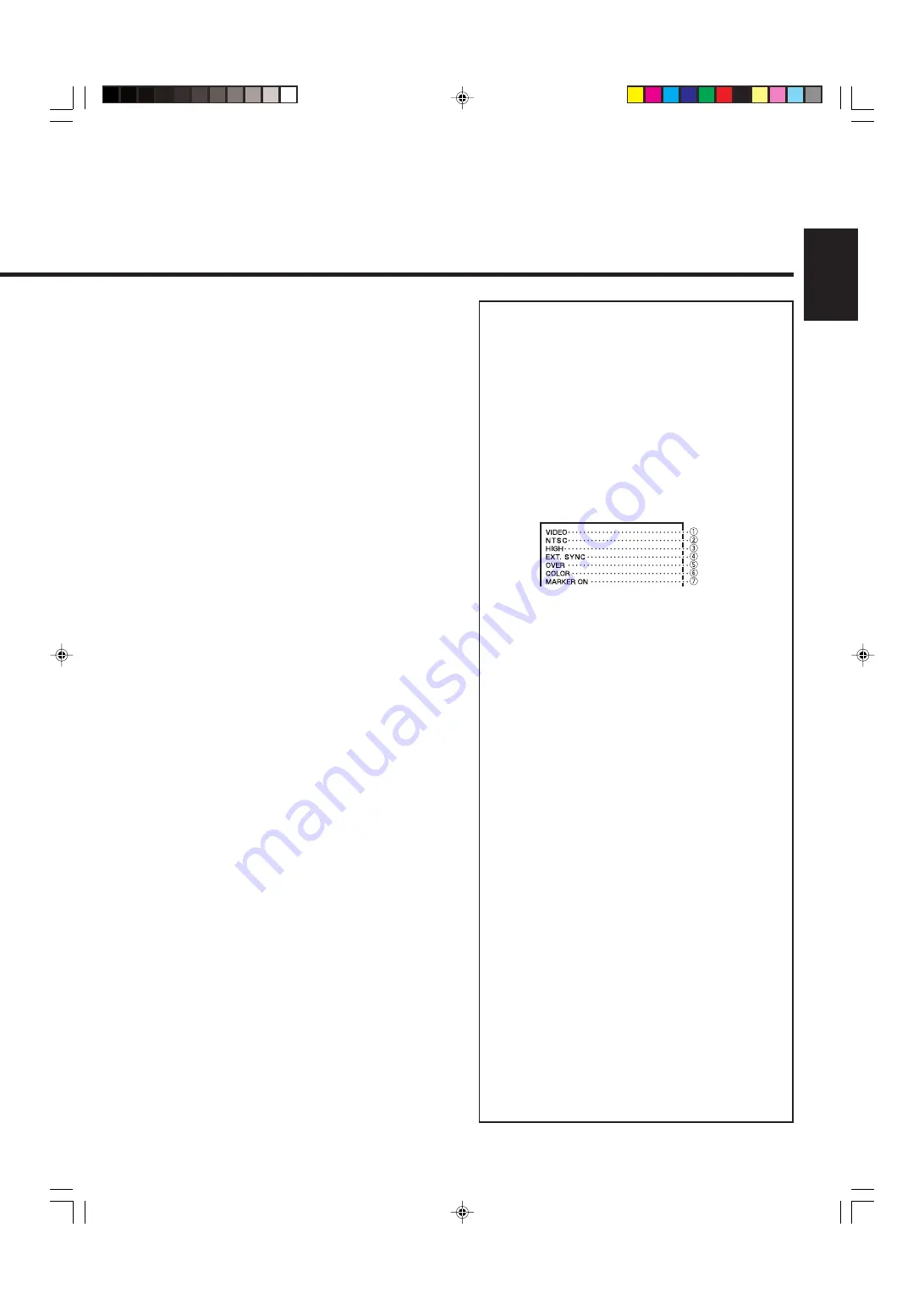
5
DEUTSCH
5
Taste UNDER SCAN
Verringert die Bildschirmgröße, so dass der gesamte
Bildschirm angezeigt wird.
6
Taste SCREENS CHECK
Nur das gewählte Luminanzsignal oder RGB-
Element eines Videosignals wird angezeigt. Bei
jedem Tastendruck wechselt der Bildmodus wie folgt:
Normaler Bildmodus
=
S/W-Bildmodus
=
Rotsignal-Bildmodus
=
Grünsignal-Bildmodus
=
Blausignal-Bildmodus
=
(zurück zum Beginn)
7
Taste MARKER
Schaltet die MARKER ON/OFF.
• Die Bildflächenfunktion umfasst die Funktionen
MARKER SELECT, ASPECT SELECT und
SAFETY MARKER.
☞
„MARKER“ auf Seite 12
HINWEISE:
• Deaktivierte („OFF“) Funktionen im „MARKER“-Menü
sind nicht verfügbar.
• Die Grundeinstellung für jede Funktion im „MARKER“-
Menü ist „OFF“. Vor dem Gebrauch der
Bildflächenfunktion müssen Sie zuerst die Einstellungen
im „MARKER“-Menü ändern.
8
Tasten/Lampen INPUT SELECT
Wählen Sie einen Eingang für die Anzeige aus.
A:
Wählen Sie den Videosignaleingang zum
VIDEO A-Anschluss.
B:
Wählen Sie den Videosignaleingang zum
VIDEO B-Anschluss.
C:
Wählen Sie den Videosignaleingang zum
E. AUDIO SDI IN C-Anschluss.
D:
Wählen Sie den Videosignaleingang zum
E. AUDIO SDI IN D-Anschluss.
• Die entsprechende Lampe für den zur Zeit
ausgewählten Eingang leuchtet auf.
9
Betriebsanzeige
Erloschen:
Keine Netzspannung.
Orange:
Die Netzspannung ist eingeschaltet und
der Monitor ist auf Betriebsbereitschaft
geschaltet.
Grün:
Der Monitor ist eingeschaltet.
p
Standby-Taste
Schaltet den Monitor ein und aus, wenn die
Netzspannung eingeschaltet ist.
HINWEISE:
• Schalten Sie die Hauptstromversorgung mit dem
Hauptnetzschalter an der Rückseite ein.
• Sie können die Verzögerungszeit zwischen dem Drücken
der Standby-Taste und dem tatsächlichen Einschalten des
Monitors einstellen.
☞
„RUSH DELAY TIME“ auf Seite 14
7
Angaben zur Statusanzeige
Zeigt ungefähr 3 Sekunden lang Informationen zur
aktuellen Eingangsauswahl und den
Monitoreinstellungen an.
Um die Statusanzeige einzublenden, stellen Sie
„STATUS DISPLAY“ auf „AUTO“ oder „MANUAL“.
☞
„STATUS DISPLAY“ auf Seite 16
Das Drücken der zur Zeit ausgewählten Taste INPUT
SELECT zeigt die Statusanzeige an.
HINWEIS:
• Wenn „STATUS DISPLAY“ auf „AUTO“ eingestellt ist,
erscheint die Statusanzeige ebenfalls auf dem
Bildschirm, wenn Sie die Eingänge ändern oder sich der
Signalzustand ändert.
1
Eingangsstatus
2
Signalformat
• „NO SYNC“ wird angezeigt, wenn kein
Videosignal eingespeist wird oder kein
synchronisiertes Signal erkannt wird.
• Wenn „NO SYNC“ angezeigt wird, obwohl ein
Videosignal eingespeist wird, überprüfen Sie die
Einstellung von „SYNC SELECT“.
☞
„SYNC SELECT“ auf Seite 14
• „Out of range“ wird angezeigt, wenn ein nicht
kompatibles Signal eingespeist wird.
3
Einstellen von „COLOR TEMP.“
☞
„COLOR TEMP.“ auf Seite 15
„ * “ wird angezeigt, wenn der Weißabgleich im
Menü „COLOR TEMP./BAL.“ eingestellt wird.
4
Erscheint, wenn „SYNC SELECT“ auf „EXT.“
eingestellt ist. (Externe Synchronisierung)
☞
„SYNC SELECT“ auf Seite 14
5
Einstellen von UNDER SCAN
☞
„
5
Taste UNDER SCAN“ in der linken Spalte
OVER:
Overscan
UNDER:
Underscan
6
Einstellen von SCREENS CHECK
☞
„
6
Taste SCREENS CHECK“ in der linken Spalte
COLOR:
Normaler Bildmodus
MONO:
S/W-Bildmodus
R ONLY:
Rotsignal-Bildmodus
G ONLY:
Grünsignal Bildmodus
B ONLY:
Blausignal Bildmodus
7
Einstellen von MARKER
☞
„
7
Taste MARKER“ in der linken Spalte
GE02_LCT1994-001A-H_f.p65
05.12.28, 8:39 PM
5







































